Застарели БИОС може да изазове сукобе са хардвером и софтвером
- Које су шансе да ћете добити БСоД грешку када се рачунар пробуди из стања спавања?
- Па, грешка 0к000000ФЕ је грешка која се појављује када неки рачунари дођу из хибернације и има везе са вашим УСБ конекцијама.

ИксИНСТАЛИРАЈТЕ КЛИКОМ НА ДАТОТЕКУ ЗА ПРЕУЗИМАЊЕ
- Преузмите и инсталирајте Фортецт на вашем рачунару
- Покрените алат и Започните скенирање да бисте пронашли покварене датотеке које узрокују проблеме.
- Кликните десним тастером миша на Започните поправку да бисте решили проблеме који утичу на безбедност и перформансе вашег рачунара.
- Фортецт је преузео 0 читаоци овог месеца.
0к000000ФЕ је код грешке који се појављује када ваш рачунар изађе из режима спавања или хибернације. Ако је ваш
рачунар се замрзава или се поново покреће након изласка из режима спавања, вероватно је то због лоше меморије на матичној плочи или некомпатибилног драјвера који ради у позадини.Када доживите ову грешку, ваша рачунар се аутоматски поново покреће и приказује плави екран са информацијама о томе шта је изазвало проблем. Понекад се то може решити само од себе, али понекад морате да решите проблем.
Овај чланак је за случај када треба да га решите.
Шта је бугцхецк 0к000000ФЕ?
Можда ћете добити грешку 0к000000ФЕ ако се рачунар пробуди након што пређе у режим спавања или хибернације, а затим поново покуша да учита Виндовс.
Ово се дешава зато што неки драјвери нису правилно учитани приликом буђења из режима спавања, због чега не могу исправно да функционишу. Остали узроци укључују:
- Нетачна/неуспела деинсталација – Ако сте недавно уклонили програм са свог рачунара, а сада добијате ову поруку о грешци, онда је вероватно да процес деинсталације није успешно завршен.
- Неочекивано гашење – До грешке може доћи и ако покушате да искључите рачунар док још увек покушава да изврши радњу или док учитава програм.
- Оштећене/избрисане системске датотеке - Ако системска датотека је оштећена или ако нестане, нећете моћи да му приступите и проузроковаће грешке када се то позове. Ово може довести до 0к000000ФЕ БСоД грешке или пада рачунара.
- Неисправан чврсти диск – А неисправан чврсти диск може изазвати БСОД оштећењем или губљењем података потребних за рад.
- Лоша хардверска компонента – Лоша компонента, као што је графичка картица која је отказала због старости, оштећења услед топлоте или других фактора, такође може изазвати БСоД грешку 0к000000ФЕ.
- Подешавања УСБ суспензије – Неки рачунари имају поставку која аутоматски искључује УСБ уређаје када се не користе. Ово може да изазове шифру грешке 0к000000ФЕ ако користите спољни уређај и рачунар прелази у режим спавања.
- Застарели БИОС – БИОС је одговоран за иницијализацију свих хардверских компоненти и учитавање кернела оперативног система. Ако било који од ових процеса не успе због застареле верзије БИОС софтвера, ваш рачунар ће приказати поруку о грешци бугцхецк 0к000000ФЕ.
Како да поправим БСоД грешку 0к000000ФЕ?
Препоручујемо вам да испробате следеће основне провере пре него што пређете на сложенија решења:
- Онемогућите непотребне програме из менија Стартуп.
- Тест твоје памћење како би се осигурало да нема цурења меморије.
- Ажурирајте свој БИОС.
За следеће кораке, уверите се да покрените рачунар у безбедном режиму.
1. Покрените ДИСМ и СФЦ скенирање
- Кликните на Старт Мену икона, тип цмд у траци за претрагу и кликните Покрени као администратор.

- Унесите следеће команде и притисните Ентер после сваког:
ДИСМ.еке /Онлине /Цлеануп-Имаге /Ресторехеалтхсфц /сцаннов
- Поново покрените рачунар.
Овај Виндовс процес може бити користан, али можда није прикладан за просечног корисника. Ако вам је потребан лакши и ефикаснији метод поправке система, алат у наставку неће вас разочарати.
2. Извршите проверу диска
- Кликните на Старт Мену тастер са иконом, тип цмд у траци за претрагу и кликните Покрени као администратор.

- Откуцајте следећу команду, замените слово Ц словом вашег диска и притисните Ентер:
цхкдск Ц: /ф
3. Скенирајте вирусе
- Кликните на Претрага икона, тип Виндовс безбедност, и кликните Отвори.
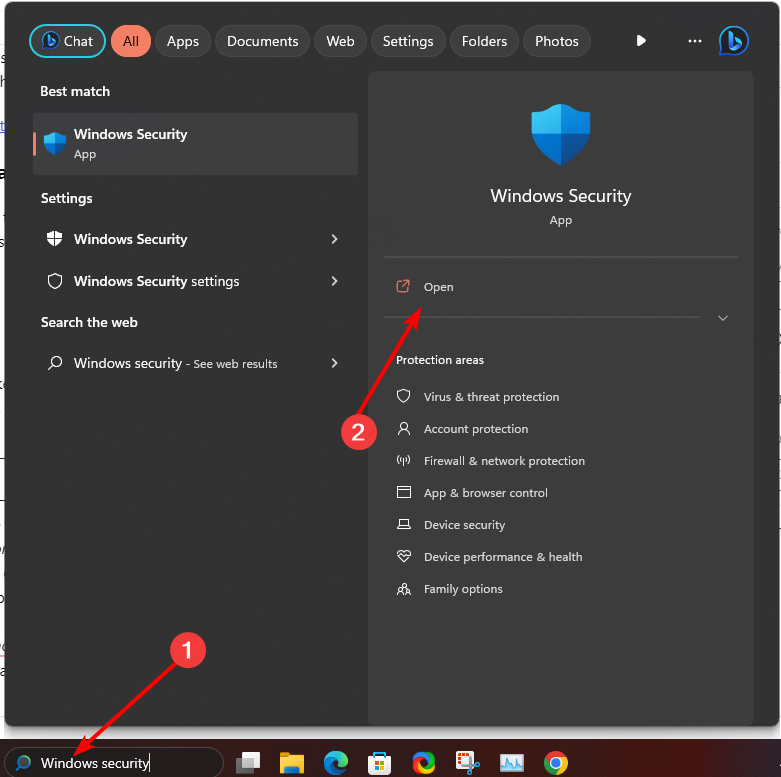
- Изаберите Заштита од вируса и претњи.

- Затим притисните Брзо скенирање испод Тренутне претње.

- Ако не пронађете никакве претње, наставите да извршите потпуно скенирање кликом на Опције скенирања директно испод Брзо скенирање.

- Кликните на Комплетно скенирање онда Скенирај сада да извршите дубинско скенирање вашег рачунара.

- Сачекајте да се процес заврши и поново покрените систем.
- Није могуће пронаћи употребљив бесплатни обим: како то поправити
- Како да поправите грешку АЦПИ.сис на Виндовс 10 и 11
- 0кц00002е3 БСоД код грешке: како то поправити
- Хсвултпеп.сис БСоД грешка: 5 начина да је поправите
- ВФП НЕВАЖЕЋА ОПЕРАЦИЈА: Како да поправите ову БСоД грешку
4. Ажурирајте управљачке програме за екран
- Кликните Виндовс дугме, тип Менаџер уређаја у траци за претрагу и кликните Отвори.

- Иди на Адаптери за екран да бисте проширили, кликните десним тастером миша на своју графичку картицу и изаберите Ажурирати драјвер.

- Изаберите Аутоматски тражи драјвере.

Сходно томе, помоћни програм за ажурирање драјвера треће стране такође може обавити посао једним кликом. ДриверФик може да скенира ваш систем у потрази за недостајућим или застарелим драјверима и замени их исправним из своје широке базе података.
5. Проверите да ли постоје ажурирања за Виндовс
- Погоди Виндовс тастер и кликните на Подешавања.

- Изаберите Виндовс Упдате и кликните на Провери ажурирања.

- Преузмите и инсталирајте ако је доступно.
6. Онемогућите подешавања УСБ селективног суспендовања
- Погоди Виндовс кључ, тип Уредите план напајања у пољу за претрагу и кликните Отвори.

- Кликните на Промените напредна подешавања напајања.

- Изаберите Промените подешавања плана.
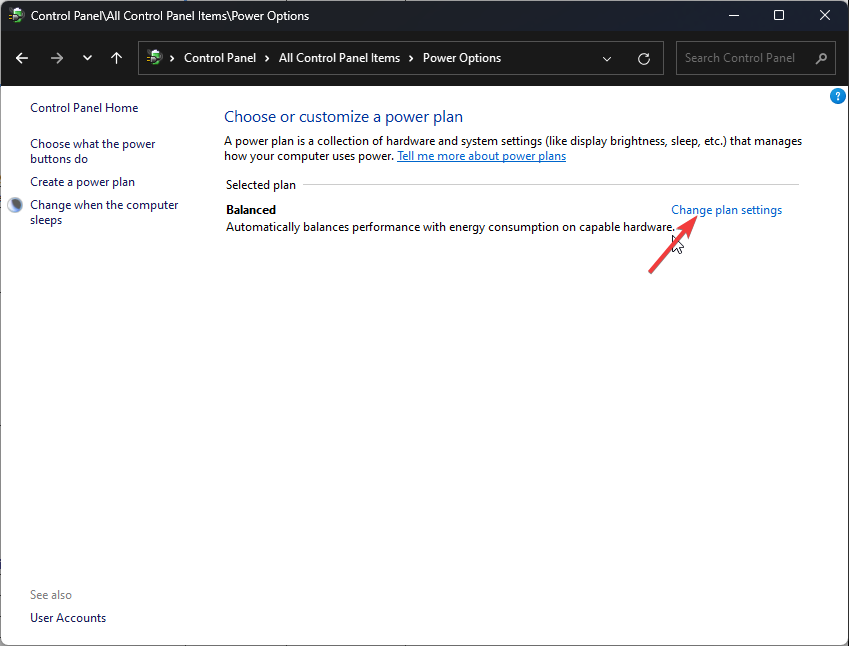
- У Опције напајања дијалог прозор који се отвори, кликните на УСБ подешавања проширити.
- Кликните на УСБ селективно подешавање суспензије и у падајућем менију изаберите Онемогућено.
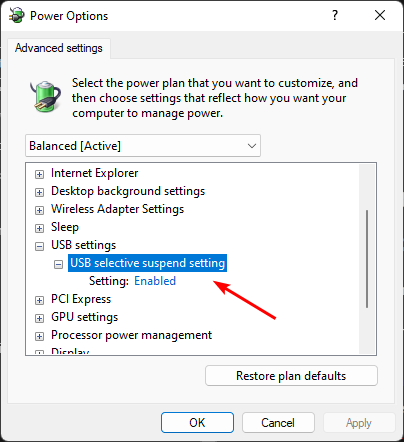
Подешавање УСБ селективног суспендовања је функција у оперативном систему Виндовс која омогућава вашем рачунару да уђе у стање ниске потрошње тако што суспендује УСБ портове који се не користе.
То значи да вашем рачунару неће бити потребно толико енергије за рад, а самим тим и батерија ће трајати дуже. Међутим, ако наиђете на БСоД грешке везане за УСБ, најбоље је да га онемогућите.
Ако ниједна од ових метода не реши грешку 0к000000ФЕ, можда је време да извршите враћање система или чиста инсталација на вашем рачунару.
Алтернативно, БСоД фикерс може спасити дан јер ови аутоматски алати могу скенирати ваш систем и поправити све БСоД грешке без напора.
Оставите коментар испод ако смо пропустили неко решење које вам је помогло да исправите ову грешку.
И даље имате проблема?
СПОНЗОРИСАНИ
Ако горњи предлози нису решили ваш проблем, ваш рачунар може имати озбиљније проблеме са Виндовс-ом. Предлажемо да изаберете решење све у једном, као што је Фортецт да ефикасно решите проблеме. Након инсталације, само кликните на Погледај и поправи дугме, а затим притисните Започните поправку.


